このセクションの他の記事
データソースからインポート
データソースを登録すると、データベースからデータをインポートすることができます。
登録できるデータベースサービスは[MySQL][PostgreSQL][ORACLE][BigQuery][Snowflake]の5つです。
■データソースの登録
[データソースからインポート]タブ内の[データソースを登録する]をクリックし、接続するデータベースを登録しましょう。
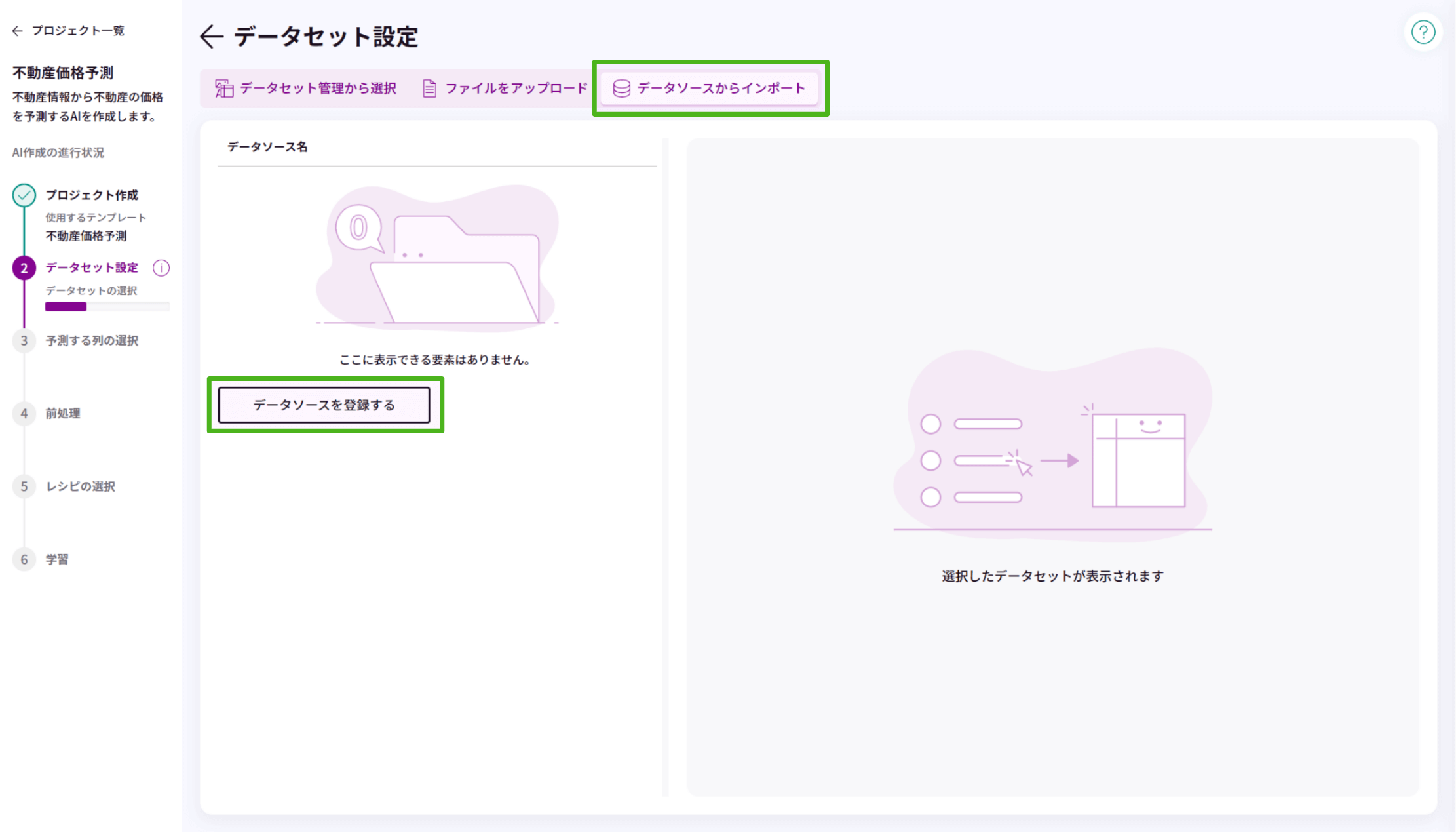
<設定項目>
・ データソース名
MatrixFlow内でデータソースを管理するために使う名称です。分かりやすい名前をつけましょう。
・ データベースの種類
どちらかをクリックして選択します。
・ *接続先ホスト
・ *接続先ポート
・ *データベース名
・ *データベースパスワード
・ *データベースユーザ名
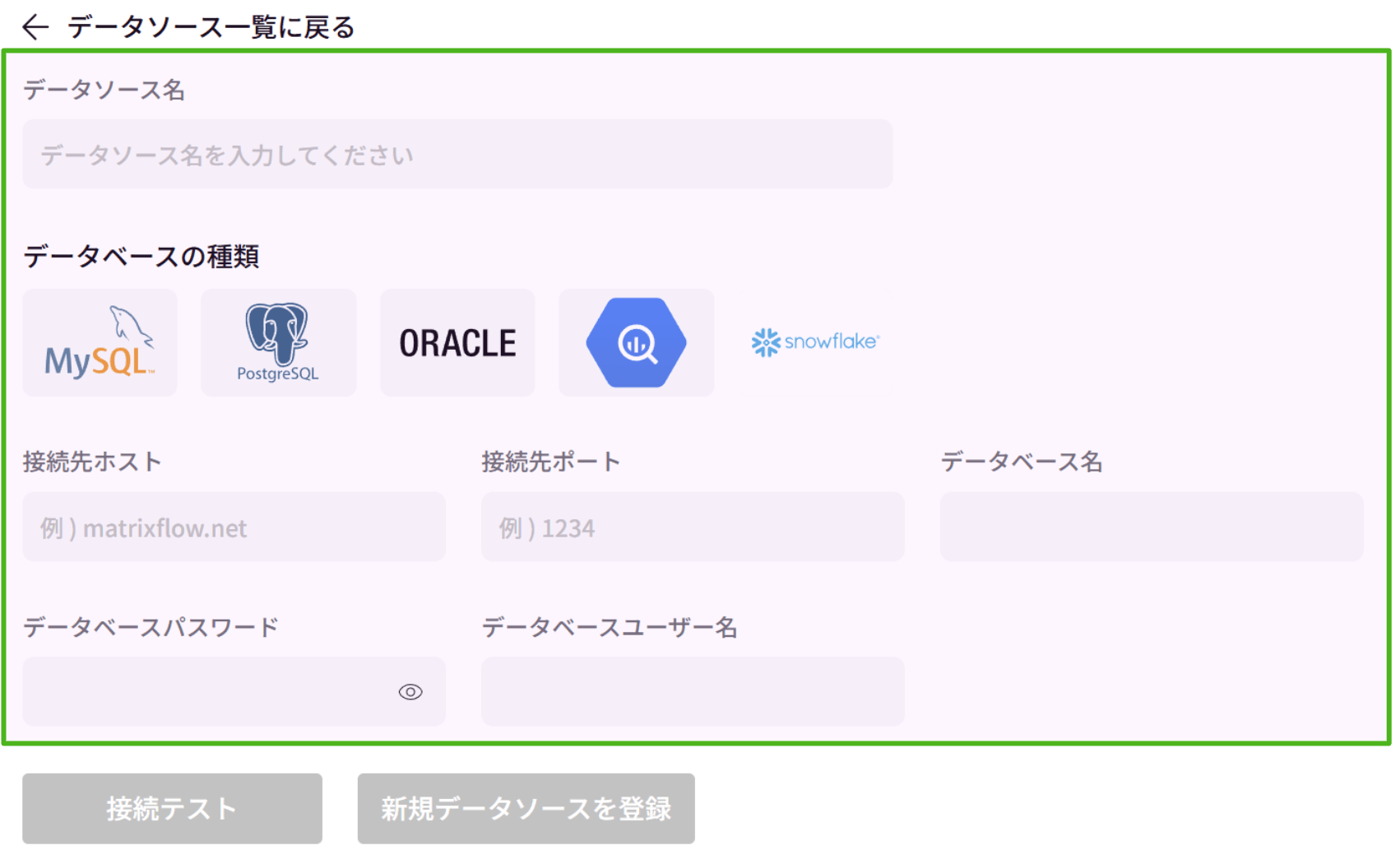
* の5項目は、利用しているデータベースの情報を入力します。
設定値については、貴社でデータベースを管理されているシステム部署などにお問い合わせください。
情報を入力したら[接続テスト]をクリックして、データベースに接続できるか確認します。
接続テストに成功したら[新規データソースを登録]をクリックしてデータソースを登録します。
失敗する場合、データベースの種類を選択しているか、設定値に誤りがないか確認しましょう。
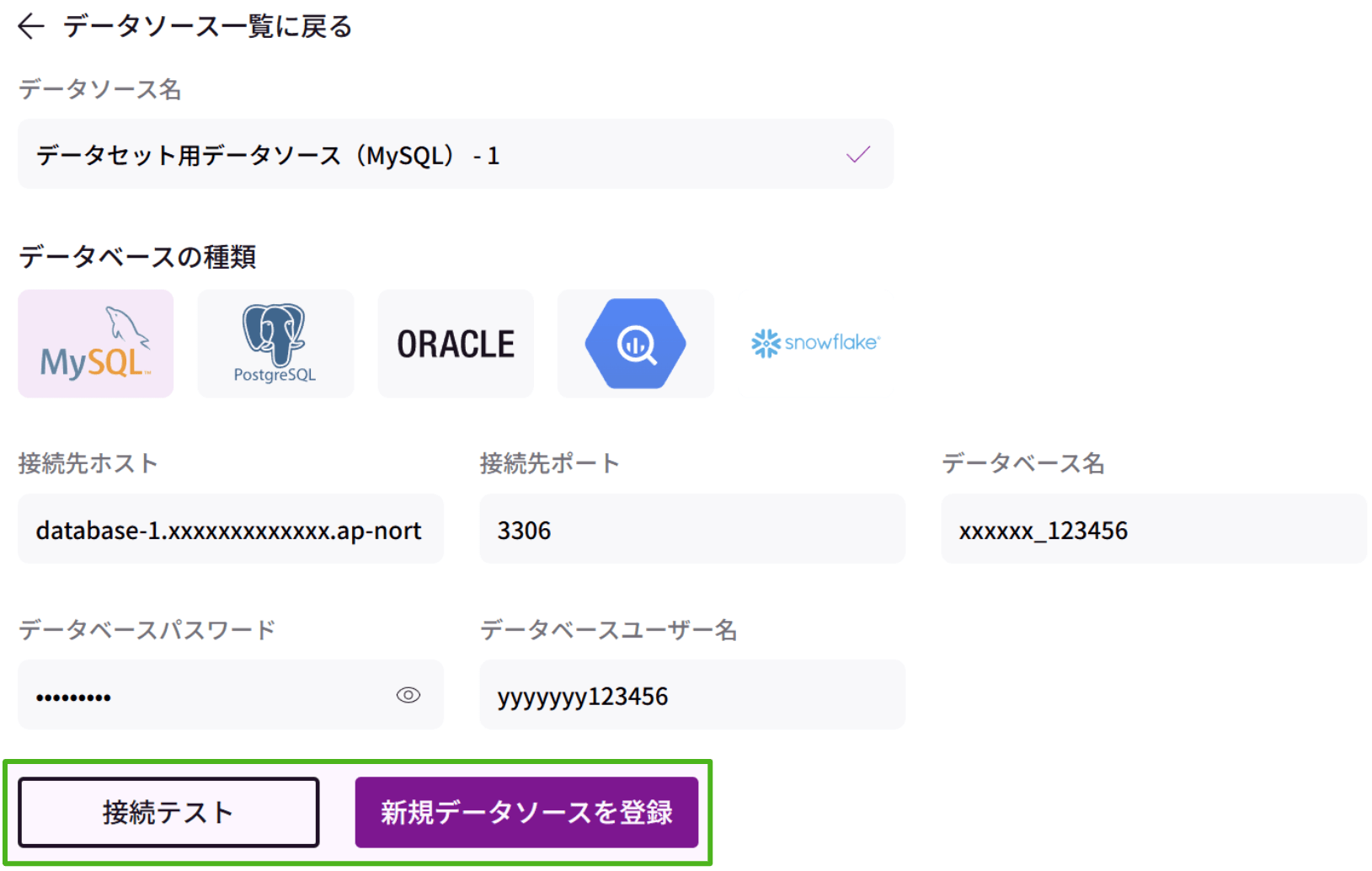
データソースが登録されると一覧表示され、右端の下向き矢印をクリックすると、詳細を確認できます。
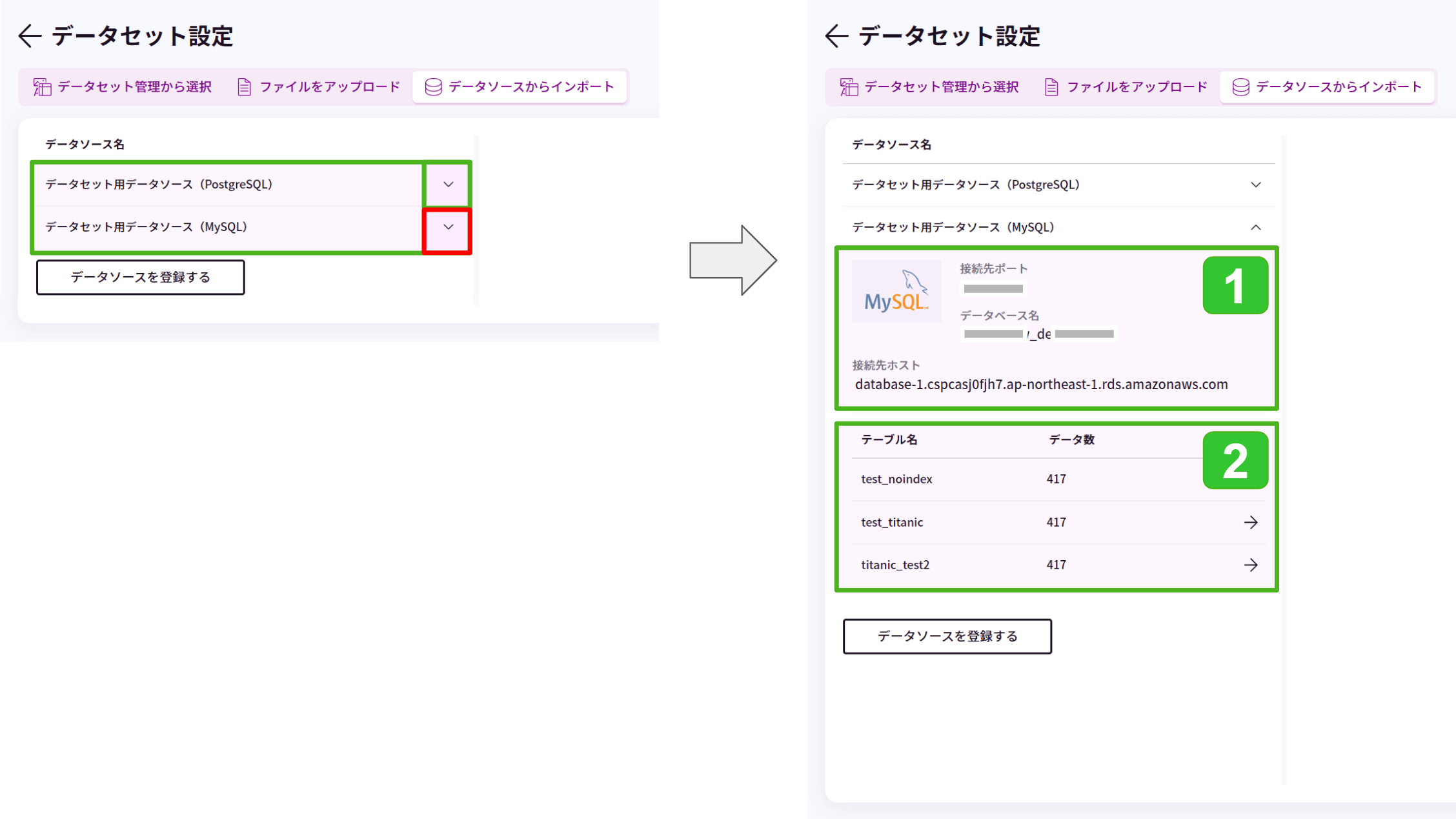
- データベースの基本情報
- データベースに保存されているテーブル(データセットのこと)の一覧
データソースは複数登録できたり、削除もできます。
データソースの管理はプロジェクト一覧に戻り、プロジェクト管理のデータセット > データソースを表示 から行います。
■データセットのインポート
インポートしたいテーブル名をクリックして、インポートの設定を行います。
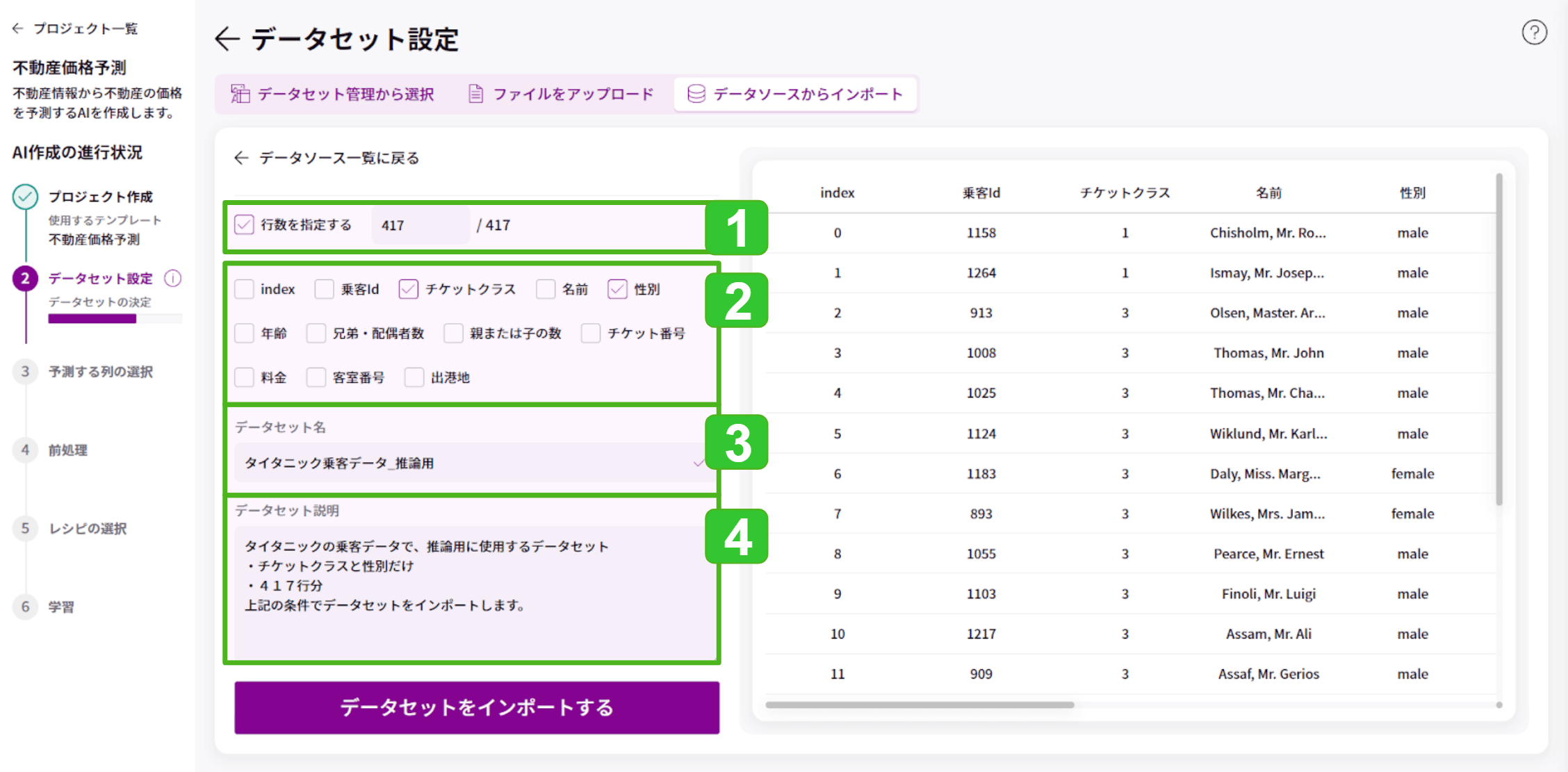
- 行数を指定する
チェックを入れると、インポートするデータの行数を指定することができます。 - *列名の一覧
インポートする列(カラム)を指定します。
必要な列だけをインポートすることができます。 - *データセット名
インポートしたあとの、MatrixFlow上でのデータセットの名前を指定します。 - データセット説明
必要に応じて、インポートしたデータセットの説明を入力します。
* は必須の設定項目です。
必須項目を設定すると、[データセットをインポートする]ボタンが有効になります。
クリックすると即時インポートが開始されます。
